NTRIP - Modemkonfiguration

Einführung
Diese Anleitung beschreibt die Verwendung von NTRIP über eine Kabelverbindung zwischen einem Windows-PC oder einem Tablet und einer VBOX3iSLR.
Für die folgenden Anweisungen wird eine Internetverbindung vorausgesetzt.
Voraussetzungen
- VBOX3iSLR
- Windows PC oder Tablet
- NTRIP Modemkabel RLCAB139
- NTRIP Modem-Konfigurationskabel RLCAB140
- NTRIP Benutzerkonto
- RACELOGIC NTRIP Modem RLACS250
- Aktivierte SIM-Karte bei der die mobilen Datendienste aktiviert sind
Optional:
- VBOX Manager
- USB zu Seriell-Adapter
Eigenschaften
Technische Daten
Stromversorgung |
|
|---|---|
| Eingang | 7 V DC to 24 V DC |
| Verbrauch | 12 V DC: 75 mA; 18 V DC: 50 mA |
Antenne |
|
|---|---|
| Anschluss | FME M 50 ΩAntennenanschluss |
Eigenschaften des kabellosen Moduls |
|
|---|---|
| Frequenzbereiche | Quad-Band (850/9000/1800/1900 MHz) |
| Five Bands UMTS (WCDMA/FDD) 800, 850, 900, 1900 and 2100 MHz | |
Umwelt und physikalisch |
|
|---|---|
| Größe (L x B x H) | 76 mm x 56 mm x 25 mm |
| Erweiterter Temperaturbereich | -40 °C to +75 °C |
| Gewicht | 100 g (2.5 oz) |
Funktionsweise der LED
|
Batteriestand der LED
|
|
|
Deckungsniveau der LED
|
|
|
Client LED
|
|
|
Server LED
|
Installieren der SIM-Karte
|
Entfernen Sie die SIM-Kartenfachabdeckung mit dem mitgelieferten Torx-Schlüssel. |
|
|
Führen Sie die SD-Karte in den SD-Steckplatz ein. |
|
|
Verwenden Sie eine Münze, wenn Sie die SIM-Karte wechseln möchten. Bitte verwenden Sie KEINEN Schraubendreher. |
|
Konfiguration der Hardware
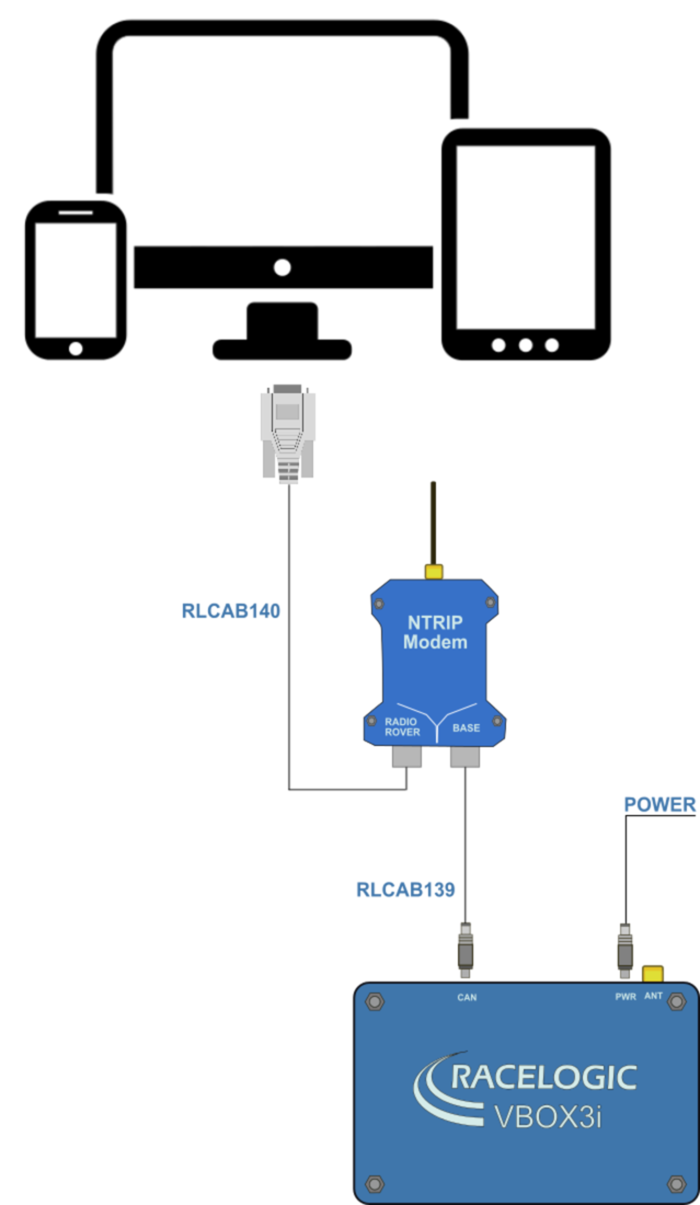
Verwenden Sie das RLCAB139 um das NTRIP Modem mit Strom zu versorgen, indem Sie es an den CAN-Port der VB3iSLR und an den BASE-Port des NTRIP Modems anschließen.
Verbinden Sie den RADIO/ROVER-Anschluss des NTRIP Modem mit Hilfe des RLCAB140 mit dem seriellen Port oder dem USB-Seriell-Adapter des PCs oder Tablets.
Konfiguration des Modems
Stellen Sie sicher, dass das Modem an die Stromversorgung und wie oben dargestellt an den Windows-PC oder das Tablet angeschlossen ist.
Laden Sie die Modem-Konfigurations-Software hier herunter und starten Sie sie. Wählen Sie den PC-COM-Port aus, der mit dem Modem verbunden ist.
.png?revision=1)
Die Anwendung scannt die verschiedenen Baudraten, um das Modem automatisch identifizieren und die aktuellen Einstellungen des Gerätes auf dem Bildschirm anzeigen zu können. Ein Beispiel für ein ordnungsgemäß mit dem NTRIP-Server verbundenes Modem ist unten dargestellt.
.png?revision=1)
.jpg?revision=1&size=bestfit&width=35&height=26) ist eine grafische Darstellung des Abdeckungsniveaus. Die Farbe zeigt das Abdeckungsniveau an. (blau >75 %, grün 26 bis 75 %, rot < 25 % und grau 0 %).
ist eine grafische Darstellung des Abdeckungsniveaus. Die Farbe zeigt das Abdeckungsniveau an. (blau >75 %, grün 26 bis 75 %, rot < 25 % und grau 0 %).
Auf der unteren Leiste gibt es eine Reihe von Tasten (siehe unten), die dazu dienen, das Modem zu konfigurieren. Der Konfigurationsprozess beginnt mit den Tasten auf der linken Seite und geht dann mit den Tasten auf der rechten Seite weiter.

.jpg?revision=1&size=bestfit&width=35&height=26) Caster-Liste: Diese Schaltfläche zeigt eine Liste aller verfügbaren zuvor konfigurierten NTRIP-Server, zusammen mit den Benutzernamen und Passwörtern der NTRIP Benutzerkonten an.
Caster-Liste: Diese Schaltfläche zeigt eine Liste aller verfügbaren zuvor konfigurierten NTRIP-Server, zusammen mit den Benutzernamen und Passwörtern der NTRIP Benutzerkonten an.
.png?revision=1)
Drücken Sie auf die Schaltfläche EDIT (Bearbeiten) .png?revision=1) , um die Informationen zu bearbeiten, zu löschen oder um neue Server hinzuzufügen.
, um die Informationen zu bearbeiten, zu löschen oder um neue Server hinzuzufügen.
.png?revision=1)
Um einen Server hinzuzufügen, klicken Sie auf ADD (Hinzufügen). Um eine Verbindung herstellen zu können müssen der Name, die IP-Adresse, Port, Benutzername und Passwort angegeben werden. Diese Angaben werden vom NTRIP-Dienstanbieter bereitgestellt. Hier unten finden Sie eine Beispielkonfiguration.
.png?revision=1)
.png?revision=1&size=bestfit&width=35&height=36) Anbieter: Dies stellt sicher, dass die Konfiguration des Modems den APN-Einstellungen der Mobilfunkanbietern verschiedener Länder entspricht. Wenden Sie sich an den SIM-Kartenanbieter, um diese Einstellungen zu erhalten. Für weitere Informationen, besuchen Sie bitte die folgende Website http://wiki.apnchanger.org/Main_Page.
Anbieter: Dies stellt sicher, dass die Konfiguration des Modems den APN-Einstellungen der Mobilfunkanbietern verschiedener Länder entspricht. Wenden Sie sich an den SIM-Kartenanbieter, um diese Einstellungen zu erhalten. Für weitere Informationen, besuchen Sie bitte die folgende Website http://wiki.apnchanger.org/Main_Page.
.png?revision=1)
.png?revision=1&size=bestfit&width=50&height=33) Vom Server zum Client: Drücken Sie diese Taste, um die Konfiguration von Client-Modus auf Server-Modus oder umgekehrt zu wechseln. Die Anzeige der Schaltfläche wird dabei automatisch aktualisiert. Vergewissern Sie sich, dass die Schaltfläche wie hier gezeigt eingestellt ist.
Vom Server zum Client: Drücken Sie diese Taste, um die Konfiguration von Client-Modus auf Server-Modus oder umgekehrt zu wechseln. Die Anzeige der Schaltfläche wird dabei automatisch aktualisiert. Vergewissern Sie sich, dass die Schaltfläche wie hier gezeigt eingestellt ist.
 GPS: Damit wird die Baudrate zwischen Modem und der VB3iSLR konfiguriert. Die folgenden Einstellungen sollten dabei ausgewählt sein.
GPS: Damit wird die Baudrate zwischen Modem und der VB3iSLR konfiguriert. Die folgenden Einstellungen sollten dabei ausgewählt sein.
.png?revision=1)
Wenn die OK -Taste gedrückt wird und die Einstellungen aktualisiert werden, erscheint die Meldung „NTRIP-Modem will restart" (NTRIP-Modem wird neu gestartet).
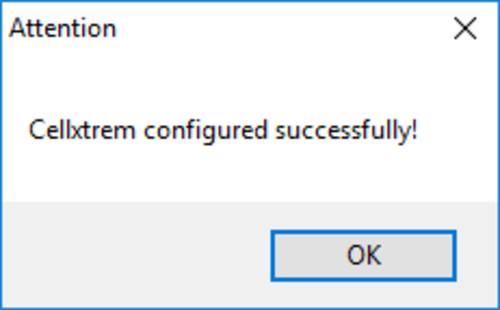
 Verbindung: Diese Schaltfläche ermöglicht die Verbindung zum NTRIP-Server. Wenn eine mobile Abdeckung verfügbar ist und der Caster korrekt eingerichtet ist, steht wie unten dargestellt eine Auswahlliste der Mount-Points für den Benutzer zur Verfügung. Überprüfen Sie, welche Mount-Points über Ihren NTRIP-Dienstanbieter erhältlich sind. Die in der VB3iSLR benötigten Korrekturmeldungen sind RTCMv3. Sobald der Mount-Point ausgewählt wurde, muss die Software neugestartet warden.
Verbindung: Diese Schaltfläche ermöglicht die Verbindung zum NTRIP-Server. Wenn eine mobile Abdeckung verfügbar ist und der Caster korrekt eingerichtet ist, steht wie unten dargestellt eine Auswahlliste der Mount-Points für den Benutzer zur Verfügung. Überprüfen Sie, welche Mount-Points über Ihren NTRIP-Dienstanbieter erhältlich sind. Die in der VB3iSLR benötigten Korrekturmeldungen sind RTCMv3. Sobald der Mount-Point ausgewählt wurde, muss die Software neugestartet warden.
Wenn die Modem-Konfiguration abgeschlossen ist, klicken Sie auf das Kontrollkästchen AUTOMATIC CONNECTION (Automatische Verbindung). Das Modem wird nun nach dem Einschalten automatisch mit dem NTRIP-Server verbunden, vorausgesetzt dass der DGPS-Modus der VB3iSLR und die Baudrate korrekt eingerichtet und eine mobile Abdeckung sowie ein Satellitenempfang vorhanden sind.
So finden Sie die TopNET Live-Server-Adresse
Wenn Sie die NTRIP Caster-Einstellungen nicht erhalten haben, können Sie hier die TopNet Live Mobile App installieren und danach suchen.
https://play.google.com/store/apps/details?id=navmatix.android.tlmmobile
- Klicken Sie auf das Schlüsselsymbol rechts oben und geben Sie Ihren Benutzernamen und Passwort für TopNET ein.
- Sobald Sie angemeldet sind, klicken Sie oben auf die Netzwerk-Info-Box.
- Notieren Sie sich die Server-IP-Adresse und die Portnummer. (Aktuell 88.86.109.135 und 2101 für das Vereinigte Königreich.)
- Beenden und schließen Sie die TopNET Live Mobile App.

.png?revision=1)
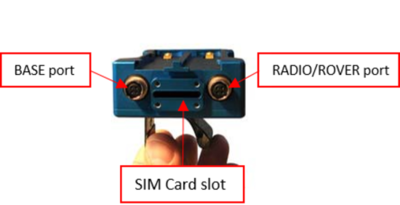
.png?revision=1)
.png?revision=1)
.png?revision=1)
.png?revision=1)